Facebook: Cách mở khóa tài khoản Facebook bị vô hiệu hóa hoặc bị hack?, Cách mở khóa tài khoản Facebook của bạn: 13 bước
Cách mở khóa tài khoản Facebook của bạn
Bước 6. Nhập địa chỉ email hoặc số điện thoại của bạn được liên kết với tài khoản và nhấp vào Tìm kiếm.
Facebook: Cách mở khóa tài khoản Facebook bị vô hiệu hóa hoặc bị hack ?
Xin chào, tài khoản Facebook của tôi và bị chặn. Anh ta hiển thị “tài khoản bị chặn trong 32 giờ”. Làm thế nào để mở khóa nó ?
Bạn không thể truy cập tài khoản Facebook của mình ? Có một số lý do tại sao tài khoản Facebook của bạn bị chặn, nhưng nếu tài khoản của bạn đã bị hack hoặc nếu bạn vừa quên mật khẩu của mình, bạn có thể sử dụng quy trình tự động của Facebook để khôi phục tài khoản. Tuy nhiên, bạn sẽ phải có quyền truy cập vào Facebook, vì thông qua tài khoản của một người bạn hoặc thành viên gia đình.
Bạn muốn biết Cách mở khóa tài khoản Facebook của bạn ? Contine để đọc bài viết này để tìm thông tin chi tiết để khôi phục tài khoản Facebook bị hack hoặc bị vô hiệu hóa.

Phần 1: Cách mở khóa tài khoản Facebook trong tài khoản của bạn bè ?
Nếu tài khoản Facebook của bạn bị chặn, hãy làm theo các bước sau để khôi phục nó.
Bước 1. Mở Facebook trong trình duyệt, sau đó truy cập tài khoản của bạn bè. Tìm trang hồ sơ của tài khoản mà bạn cố gắng kết nối. Bạn có thể làm điều đó bằng cách tìm kiếm, nhưng một tùy chọn đơn giản hơn là tìm kiếm tài khoản của bạn bè .
Bước thứ 2. Nhấn ba điểm trực tuyến ở phía bên phải của trang, với các tab dưới tên tài khoản.
Bước 3. Trong menu thả xuống, chọn Tìm nó để trợ giúp hoặc báo cáo hồ sơ.
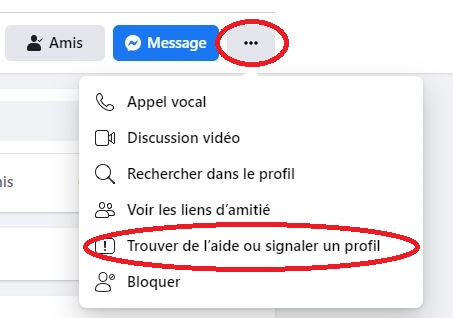
Bước 4. Nhấp vào người khác> khôi phục tài khoản này.
Bước 5. Bạn sẽ bị ngắt kết nối với tài khoản Facebook hiện tại và xem cửa sổ Tìm tài khoản của bạn .
Bước 6. Nhập địa chỉ email hoặc số điện thoại của bạn được liên kết với tài khoản và nhấp vào Tìm kiếm.

Bước 7. Chọn cách bạn muốn lấy mã để đặt lại mật khẩu của mình, ví dụ bằng cách sử dụng tài khoản Google hoặc địa chỉ email của bạn.
Bước 8. Thực hiện theo các bước cần thiết để khôi phục mã của thiết bị đã chọn của bạn, sau đó nhập nó để tìm quyền truy cập vào tài khoản của bạn.
Phần 2: Cách khôi phục tài khoản Facebook bị hack ?
Nếu bạn nghi ngờ rằng tài khoản Facebook của bạn bị hack và bạn không thể truy cập tài khoản của mình, đừng lo lắng. Facebook có một trang chính thức cho người dùng yêu cầu trợ giúp với tài khoản bị hack.
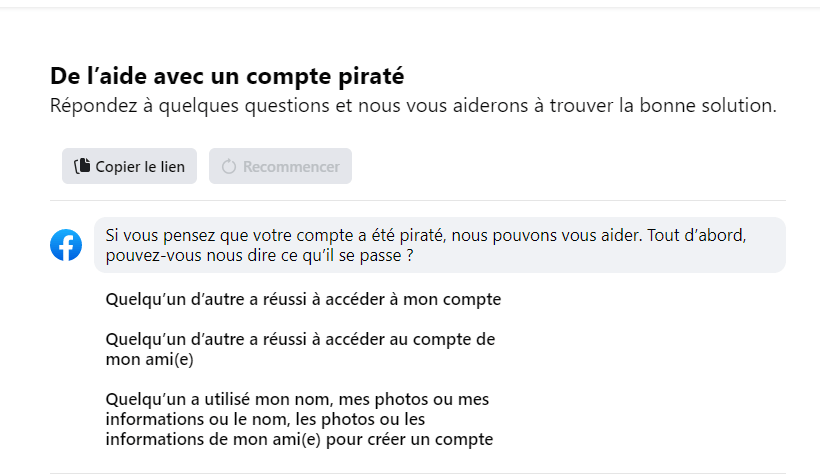
Trên trang này, Facebook cung cấp một số tùy chọn theo tình huống của bạn, ví dụ nếu bạn có quyền truy cập vào số điện thoại/địa chỉ email hoặc không. Bằng cách làm theo các hướng dẫn, nên đặt lại mật khẩu để bảo mật tài khoản Facebook của bạn.
Phần 3: Cách khôi phục tài khoản Facebook bị vô hiệu hóa
Tài khoản Facebook của bạn đã bị vô hiệu hóa mà không có lý do ? Nếu bạn nghĩ đó là lỗi, hãy sử dụng biểu mẫu này để yêu cầu kiểm tra hồ sơ của bạn.
Nếu tài khoản Facebook của bạn đã bị vô hiệu hóa, một tin nhắn cho biết nó sẽ xuất hiện khi bạn cố gắng kết nối. Facebook có thể hủy kích hoạt các tài khoản nếu bạn đã vi phạm các điều kiện sử dụng, ví dụ: xuất bản nội dung trái với các điều kiện chung của Facebook, sử dụng tên sai, chiếm đoạt danh tính của ai đó, không được ủy quyền hành vi định kỳ, giao tiếp với người khác để Gửi cho họ quảng cáo và quảng bá.
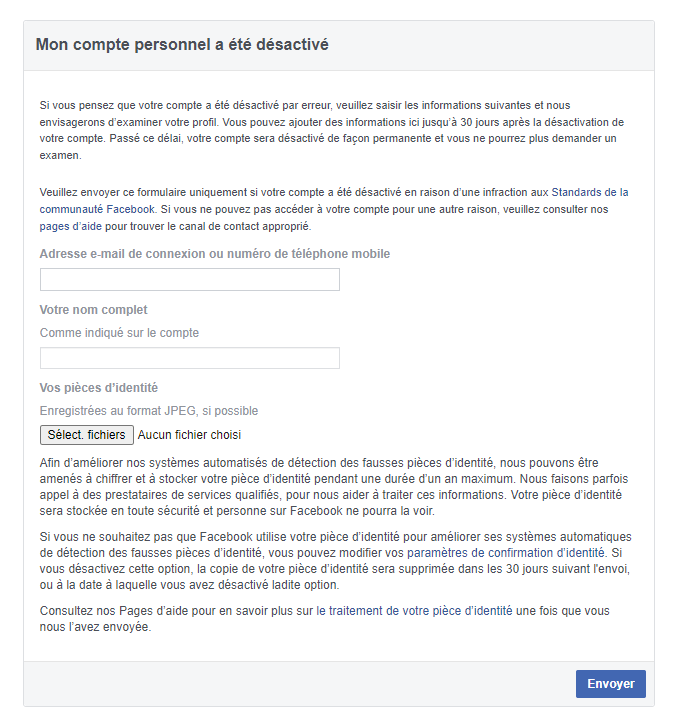
Phần 4: Cách mở khóa tài khoản Facebook của tôi bằng cách đặt lại mật khẩu ?
Bạn muốn biết cách đặt lại mật khẩu tài khoản Facebook ? Bạn có thể làm điều đó trên máy tính hoặc thiết bị di động.
Trên may tinh :
Bước 1. Truy cập trang chính thức để tìm tài khoản và đặt lại mật khẩu.
Bước thứ 2. Bạn có thể nhập email hoặc số để nhận mã xác minh.
Trên thiết bị di động:
Bước 1. Bắt đầu ứng dụng Facebook trên điện thoại của bạn.
Bước thứ 2. Trên trang kết nối ứng dụng Facebook, nhấn Mật khẩu quên mất ?
Bước 3. Trên trang Tìm tài khoản của bạn, hãy nhập số điện thoại của bạn thay mặt cho.
Bước 4. Khi bạn thấy tài khoản xuất hiện trong kết quả tìm kiếm, hãy nhấn nó.
Bước 5. Trên trang kết nối, nhấn hãy thử theo cách khác.
Bước 6. Trên trang chọn cách kết nối, nếu bạn cần đặt lại mật khẩu, nhấn gửi mã bằng e-mail, sau đó tiếp tục.
Thực hiện theo các hướng dẫn để nhập mã và lấy lại quyền truy cập vào tài khoản.
Nếu bạn không cảm thấy an toàn trên Facebook ? Bạn có thể hủy bỏ vĩnh viễn hoặc xóa tài khoản của mình bằng di chúc.
Phần kết luận
Để khôi phục tài khoản Facebook, bạn có thể sử dụng các phương thức trên. Nhưng để tránh bị Facebook bị hack hoặc hủy kích.
(Bấm để đánh giá vị trí này)
Thường được xếp hạng 5 (122 người tham gia)
Thành công !
Bạn đã lưu ý bài viết này, đừng lặp lại ký hiệu !
Cách mở khóa tài khoản Facebook của bạn
Bài viết này được viết với sự hợp tác của các nhà xuất bản và các nhà nghiên cứu đủ điều kiện của chúng tôi để đảm bảo tính chính xác và đầy đủ của nội dung.
Nhóm quản lý nội dung Wikihow kiểm tra cẩn thận công việc của nhóm biên tập để đảm bảo rằng mỗi mục phù hợp với các tiêu chuẩn chất lượng cao của chúng tôi.
Bài viết này đã được xem 344.339 lần.
Nếu tài khoản Facebook của bạn bị chặn, bạn có thể gửi yêu cầu để mở khóa. Bạn cũng có thể làm theo các bước nhất định để gửi yêu cầu cho một người bạn đã chặn bạn. Hãy nhớ rằng nó không tồn tại chắc chắn để đảm bảo rằng tài khoản của bạn sẽ được mở khóa, đây chỉ là các bước chỉ cho bạn cách gửi yêu cầu.
Gửi cuộc gọi

- Nếu chúng tôi vi phạm các điều kiện sử dụng, Facebook có thể chặn một tài khoản. Điều này xảy ra ví dụ khi bạn sử dụng tên giả, bạn vượt qua cho người khác hoặc có hành vi đi ngược lại tiêu chuẩn của cộng đồng Facebook. Nếu bạn nghĩ rằng Facebook đã chặn tài khoản của bạn nhầm lẫn, bạn có thể tiếp tục sử dụng phương pháp này để mở khóa nó.
- Bạn chỉ có thể gọi trong 30 ngày sau khi chặn. Nếu nó đã xảy ra hơn 30 ngày, tài khoản chắc chắn sẽ bị mất, bạn không còn có thể khôi phục nó.

- Bạn chỉ có thể xem trang nếu bạn bị ngắt kết nối.

- Nó phải là một địa chỉ email hoặc một số điện thoại bạn có vào lúc này.

Nhập tên của bạn. Nhập tên bạn sử dụng trên tài khoản Facebook của bạn trong trường Tên đầy đủ của bạn.

- Chụp ảnh trực tràng về ID của bạn và lưu nó trên máy tính của bạn.
- Bấm vào Chọn tệp.
- Chọn ảnh.
- Bấm vào Mở.

- Tài khoản của bạn đã bị hack.
- Ai đó mà bạn đã tranh luận hoặc với người mà bạn không đồng ý tất cả các bài đăng của bạn như thư rác.
- Bạn có bằng chứng trực quan rằng người thứ ba chịu trách nhiệm cho các hành động đã dẫn đến việc hủy kích hoạt tài khoản của bạn.
- Tên thật của bạn khác với tên bạn sử dụng trên Facebook.

Bấm vào Gửi . Bạn sẽ tìm thấy nó ở phía dưới bên phải của biểu mẫu. Điều này sẽ gửi thông tin và tranh chấp của bạn đến Facebook. Nếu họ kiểm tra tài khoản của bạn và nếu họ quyết định rằng bạn đúng, tài khoản của bạn sẽ được kích hoạt lại.
Yêu cầu một người bạn mở khóa tài khoản của anh ấy

- Truy cập https: // facebook.com/tin nhắn và nhấp vào cuộc trò chuyện với người này. Nó có thể là một cuộc trò chuyện riêng tư hoặc nhóm.
- Bạn có thể xem bức ảnh của người này ở đầu cuộc trò chuyện không ? Nếu đó là một cuộc trò chuyện nhóm, bạn có thể xem ảnh của anh ấy trong bảng điều khiển ở phía bên phải, dưới “thành viên mèo” ? Nếu vậy, tài khoản của cô ấy đang hoạt động và cô ấy đã không hủy kích hoạt cô ấy.
- Nếu bạn không thấy ảnh hồ sơ và không thể truy cập hồ sơ của họ, người đó có thể đã vô hiệu hóa tài khoản của họ, nhưng không chặn bạn.

Hãy tự hỏi tại sao người này chặn bạn. Nếu điều này xảy ra mà không có lý do rõ ràng, người này có thể đã chặn bạn vì lý do chuyên nghiệp hoặc trường học (ví dụ, nhiều nhà quản lý vào bài viết chặn nhân viên của họ theo quy định trong hợp đồng của họ). Nếu bạn đã tranh luận gần đây với người này, đây có lẽ là lý do khiến anh ta chặn bạn.

- Một cách khác để liên hệ với người đã chặn bạn là tạo một tài khoản Facebook mới, tìm hồ sơ của họ và gửi cho họ một tin nhắn. Điều này chỉ hoạt động nếu cài đặt quyền riêng tư của nó cho phép nó. Tin nhắn của bạn có thể sẽ không được gửi trực tiếp vì bộ lọc Facebook cho những người không phải là bạn bè.

Hỏi bạn của bạn tại sao anh ấy chặn bạn. Bằng cách giữ một giai điệu bình tĩnh, một cách lịch sự hỏi bạn của bạn nếu anh ta chặn bạn và lý do khiến anh ta làm. Hãy cho anh ấy biết rằng bạn muốn giữ liên lạc và bạn đang cởi mở với một cuộc thảo luận về mối quan hệ của bạn.

- Nếu bạn của bạn hoàn toàn không trả lời bạn, đừng cố liên lạc lại với anh ấy.

Yêu cầu anh ấy thêm vào bạn một lần nữa. Nếu anh ấy đồng ý mở khóa bạn, hãy để anh ấy gửi cho bạn một yêu cầu tình bạn thay vì tự gửi nó.
- Nếu Facebook chặn tài khoản của bạn vì lý do bảo mật, họ sẽ gửi cho bạn một email có liên kết để đặt lại mật khẩu của bạn về địa chỉ bạn sử dụng để kết nối với Facebook. Bạn có thể mở email, nhấp vào liên kết và đặt lại mật khẩu để tìm quyền truy cập vào tài khoản của bạn.
- Không có cách nào để buộc ai đó tự mở khóa trên Facebook. Bất kỳ ứng dụng hoặc bất kỳ trang web nào khẳng định điều ngược lại chỉ muốn đánh cắp thông tin của bạn.
liên quan đến wikihows

Cách khóa hồ sơ Facebook trên iOS, Android hoặc máy tính

Xem video trực tiếp trên Facebook

Tìm ai đó trên Facebook nhờ số điện thoại của họ

Xem những người theo dõi tôi trên Facebook

Tìm hiểu xem chúng tôi có bị hạn chế trên Facebook không

Nhận mật khẩu Facebook của một người

Khám phá ai đã chặn bạn trên Facebook

Cách tìm địa chỉ email theo cách thủ công được liên kết với tài khoản Facebook của bạn: iPhone và Android



